Konfigurując zasoby Hyper-V, warto zdać sobie sprawę z możliwości, które drzemią w kilku dostepnych opcjach. W tym wpisie zajmę się omówieniem trzech opcji: Procesora, RAM’u, Architektury NUMA.
Konfiguracja Procesora w Hyper-V
Konfiguracja CPU (procesora) w Hyper-V. Po utworzeniu nowego środowiska Microsoft Hyper-V tworzenie i konfigurowanie maszyn wirtualnych jest jednym z pierwszych zadań, które domyślnie zostaną powierzone administratorowi. Hyper-V zawiera bogactwo możliwych parametrów konfiguracyjnych maszyny wirtualnej, które odpowiadają potrzebom większości środowisk. Jednym z aspektów konfigurowania maszyn wirtualnych Hyper-V jest konfigurowanie zasobów i ustawień maszyny wirtualnej Hyper-V. Istnieje szeroki zakres ustawień, które administratorzy mogą skonfigurować w celu dostosowania różnych aspektów wydajności i zużycia dla określonej maszyny wirtualnej.
Jednym z niezwykle potrzebnych aspektów konfiguracji maszyny wirtualnej Hyper-V jest procesor.
Teraz przyjrzyjmy się konfigurowaniu zasobów i ustawień procesora maszyny wirtualnej Hyper-V, aby zobaczyć różne zmiany konfiguracji i optymalizacje, które można wprowadzić dla wirtualnego procesora przypisanego do maszyny wirtualnej.
Dlaczego warto skonfigurować zasoby maszyny wirtualnej?
Domyślne ustawienia maszyny wirtualnej utworzonej w klastrze Windows Server 2019 Hyper-V mają domyślnie skonfigurowane następujące ustawienia, jeśli po prostu przejdziesz dalej przez Kreatora nowej maszyny wirtualnej:
- Pamięć 1024 MB.
- Dysk twardy 127GB.
- 1 proces wirtualny.
- Brak podłączonych sieci.
- Brak włączonych dynamicznych ustawień pamięci.
Jak widać z powyższego, z pewnością należy wprowadzić zmiany w konfiguracji dla obciążeń produkcyjnych. Domyślne ustawienia są dość anemiczne w wielu obszarach, a bez podłączonych sieci maszyna wirtualna nie będzie mogła komunikować się z innymi wirtualnymi zasobami ani światem zewnętrznym.
Nie wszystkie obciążenia będą działać w ramach infrastruktury wirtualnej Hyper-V. Mogą istnieć serwery, które wymagają bardzo ograniczonej liczby zasobów, takie jak serwer plików obsługujący bardzo małe zasoby plików. Jednak inne obciążenia produkcyjne będą musiały być „cięższe”, co wymaga przydzielenia znacznie większej ilości zasobów obliczeniowych, pamięci i pamięci masowej.
Wspaniałą cechą wirtualizacji z punktu widzenia wydajności jest to, że pozwala ona na różne modyfikacje różnych obciążeń serwera działających na tym samym fizycznym sprzęcie hosta. Pozwala to na przydzielanie zasobów procesora, pamięci i pamięci masowej w oparciu o potrzeby serwera wirtualnego, zamiast przydzielania wszystkim serwerom dokładnie tych samych zasobów, ponieważ byłoby to rażąco nieefektywne.
Hyper-V ma kilka naprawdę świetnych funkcji do dostosowywania zasobów maszyny wirtualnej, dzięki czemu maszyna wirtualna może działać optymalnie, pomimo obciążenia, które działa w systemie operacyjnym gościa.
Skonfiguruj zasoby procesora maszyny wirtualnej Hyper-V
Hyper-V ma kilka narzędzi, które są dostępne do konfigurowania i w inny sposób interaktywne z Hyper-V do zarządzania. Obejmuje to Menedżera Hyper-V (Hyper-V Manager), który jest domyślnym narzędziem do konfigurowania hostów i maszyn wirtualnych Hyper-V.
Przyjrzyjmy się opcjom dostępnym w Menedżera Hyper-V do przypisywania zasobów procesora do maszyny wirtualnej Hyper-V.
Otwórz Menedżera Hyper-V, wpisując skrót virtmgmt.msc.
Menedżer funkcji Hyper-V powinien się otworzyć. Kliknij prawym przyciskiem myszy maszynę wirtualną i wybierz Ustawienia (Settings).
W obszarze Sprzęt (Hardware) wybierz węzeł Procesor.
Spowoduje to wyświetlenie elementów konfigurowalnych dla sekcji procesora w Menedżerze funkcji Hyper-V dla konkretnej edytowanej maszyny wirtualnej. Ważne (Zmiany należy wprowadzić przy wyłączonej maszynie wirtualnej).
Ustawienie kontroli zasobów określa, w jaki sposób program planujący procesor przydziela zasoby procesora dla maszyny wirtualnej i jak zużywa zasoby. W przypadku większości najlepiej pozostawić to ustawienie jako domyślne. Harmonogram wykonuje znacznie lepszą pracę przy planowaniu zasobów procesora niż można go ręcznie skonfigurować dla maszyny wirtualnej. Jeśli jednak masz konkretną maszynę wirtualną, która ma zawsze mieć więcej zasobów procesora niż inna, tych ustawień można użyć do zarezerwowania zasobów dla określonego obciążenia.
W sekcji kontroli zasobów znajdują się następujące ustawienia:
- Virtual Machine Reserve (Percentage) – Rezerwa maszyny wirtualnej (procent) — to ustawienie umożliwia rezerwację procentu przypisanych vCPU do maszyny wirtualnej
- Percent of total system resources – Procent całkowitych zasobów systemowych — jest powiązany z konfiguracją rezerw i limitów. Są one aktualizowane automatycznie w celu odzwierciedlenia zmian dokonanych w całkowitych zasobach procesora hosta dla maszyny wirtualnej w rezerwie lub w ograniczonym zakresie
- Virtual machine limit (percentage) – Limit maszyny wirtualnej (procent) — ogranicza procent mocy obliczeniowej, z której może korzystać maszyna wirtualna na podstawie przydzielonych procesorów.
- Relative Weight – Względna waga — przypisuje priorytet w czasach rywalizacji o procesory. Maszyna wirtualna o większej wadze uzyskuje więcej czasu przetwarzania niż maszyna wirtualna o mniejszej wadze w czasie rywalizacji.
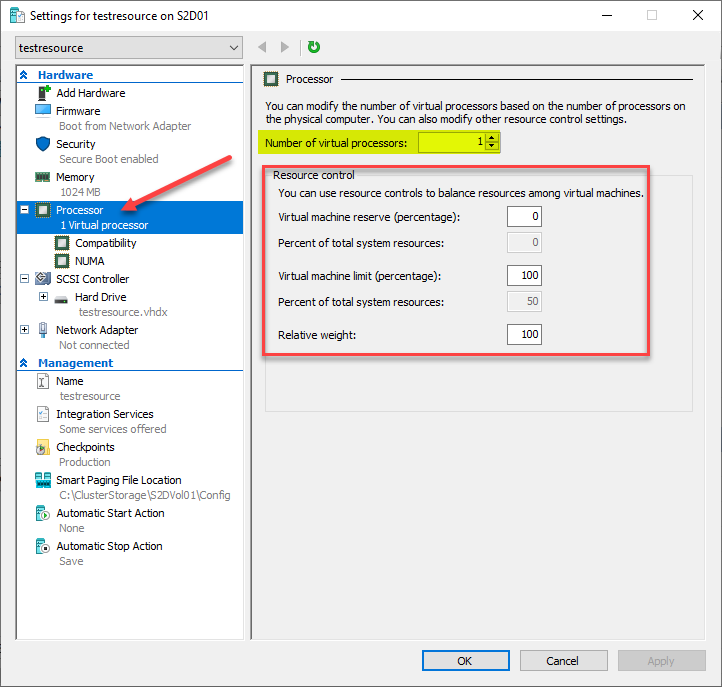
Poddrzewo Zgodność (Compatibility) w węźle Procesor umożliwia zaznaczenie pola wyboru — Przeprowadź migrację do komputera fizycznego z inną wersją procesora. Pozwala to na ograniczenie funkcji, z których może korzystać maszyna wirtualna, a co za tym idzie, zapewnia zgodność.
Jeśli potrzebujesz migracji na żywo maszyny wirtualnej ze starszego hosta na nowszy host z procesorami z większą liczbą zestawów instrukcji, to pole można zaznaczyć, aby funkcje bieżącego procesora udostępnione maszynie wirtualnej zostały zachowane, gdy maszyna wirtualna zostanie przeniesiona do nowszej Architektura procesora. W takim przypadku maszynie wirtualnej zostanie przedstawiona ta sama „starsza” architektura, co eliminuje konieczność ponownego uruchamiania. Jednak w tym przypadku zalecane byłoby zamknięcie i przeniesienie.

Konfigurowanie ustawień NUMA lub niejednolitego dostępu do pamięci dla maszyny wirtualnej jest również możliwe w ustawieniach konfiguracji maszyny wirtualnej Hyper-V. Niuanse architektury NUMA dla maszyn wirtualnych można bardzo szczegółowo wyjaśnić i zrozumieć. Jednak NUMA ogólnie zapewnia wydajność w sposobie dostępu do pamięci.
Hyper-V przedstawia wirtualną topologię NUMA maszynom wirtualnym. Domyślnie funkcja Hyper-V próbuje zoptymalizować wirtualną topologię NUMA w celu dopasowania do topologii NUMA fizycznej architektury procesora/pamięci hosta Hyper-V. Pozwalając maszynie wirtualnej na ujawnienie wirtualnej topologii NUMA, aplikacje obsługujące NUMA mogą korzystać z optymalizacji wydajności NUMA, tak jak działałyby na serwerze fizycznym.
Klasycznym przykładem aplikacji o krytycznym znaczeniu biznesowym obsługującej technologię NUMA jest Microsoft SQL Server.
Ważną kwestią dotyczącą wirtualnej NUMA, na którą należy zwrócić uwagę, jest to, że nie można jej używać jednocześnie z pamięcią dynamiczną. Gdy pamięć dynamiczna jest włączona, faktycznie ma tylko jeden wirtualny węzeł NUMA i żadna topologia NUMA nie jest prezentowana maszynie wirtualnej.
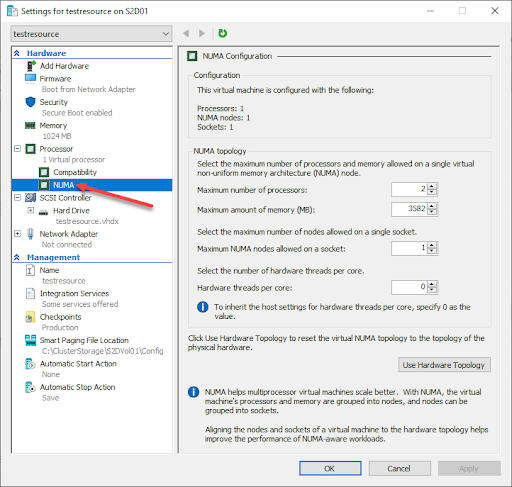
Zaawansowana konfiguracja pamięci maszyny wirtualnej Hyper-V
Podobnie jak zaawansowana konfiguracja procesora dla funkcji i ustawień procesora Hyper-V, Hyper-V zapewnia doskonałe funkcje do konfigurowania pamięci maszyny wirtualnej, co pozwala na uzyskanie optymalnej wydajności i skalowanie fizycznego sprzętu używanego przez hosta Hyper-V. Ustawienia pamięci Hyper-V są dość proste, a najbardziej podstawową konfiguracją jest oczywiście to, ile pamięci przypisać do gościnnej maszyny wirtualnej.
Co to jest pamięć dynamiczna w Hyper-V
Aby zmienić ilość pamięci przypisanej do maszyny wirtualnej, maszyna musi być wyłączona. Istnieje jednak sprytny mechanizm, który umożliwia hostowi Hyper-V automatyczne dostosowywanie ilości pamięci przypisanej do maszyny wirtualnej w locie. Jest to znane jako pamięć dynamiczna.
Pamięć dynamiczna zawiera bardzo wydajną logikę i ustawienia, które umożliwiają hostowi Hyper-V automatyczne dostosowywanie pamięci w oparciu o wymagania obciążenia działającego w systemie operacyjnym gościa.
Istnieje kilka ważnych aspektów konfiguracji pamięci dynamicznej, które należy wziąć pod uwagę, aby prawidłowo skonfigurować pamięć dynamiczną. Są to minimalna pamięć RAM, maksymalna pamięć RAM i bufor pamięci.
Przyjrzyjmy się bliżej pamięci dynamicznej i zobaczmy, jak te wartości i ustawienia wchodzą w grę podczas konfigurowania podstawowych zasobów i ustawień pamięci maszyny wirtualnej Hyper-V.
Konfigurowanie ustawień pamięci dynamicznej Hyper-V
Jak wspomniano powyżej, pamięć dynamiczna Hyper-V zapewnia ogromne korzyści, jeśli chodzi o współczynnik konsolidacji serwera, wydajność oraz maksymalne wykorzystanie wydajności i pojemności hosta Hyper-V z perspektywy pamięci.
W przypadku pamięci dynamicznej host Hyper-V monitoruje wykorzystanie pamięci przez system operacyjny gościa, a następnie może dynamicznie dostosowywać pamięć przypisaną do maszyny wirtualnej na podstawie wartości wprowadzonych w ustawieniach dynamicznej alokacji pamięci. Dzięki temu Hyper-V może działać wydajniej w środowisku hosta i pomaga złagodzić rywalizację o pamięć wynikającą po prostu z przeładowanych maszyn wirtualnych.
Przyjrzyjmy się wartościom składającym się na konfigurację pamięci dynamicznej.
Pamięć RAM rozruchu
Startowa pamięć RAM to ilość pamięci skonfigurowana w górnym polu konfiguracji pamięci RAM. Jest to ilość pamięci skonfigurowanej przez maszynę wirtualną po jej włączeniu. Ta ilość nie zmienia się nawet przy włączonej pamięci dynamicznej. Jest to ilość pamięci, od której zaczyna się maszyna wirtualna. Jednak od stanu włączenia, gdy maszyna wirtualna ustabilizuje się po uruchomieniu, ustawienie pamięci dynamicznej hosta Hyper-V zostanie uruchomione i dostosuje ustawienie pamięci w górę lub w dół.
Minimalna pamięć RAM
Minimalna pamięć RAM jest dość intuicyjną wartością, ponieważ jest to najmniejsza ilość pamięci, którą chciałbyś skonfigurować na maszynie wirtualnej jako absolutne minimum. Jeśli host Hyper-V zdecyduje się odebrać maszynie wirtualnej pamięć, jeśli nie jest ona używana, osiągnie limit pamięci, który może odebrać maszynie wirtualnej, gdy osiągnie wartość Minimalna pamięć RAM.
Maksymalna pamięć RAM
Maksymalna pamięć RAM to limit pamięci RAM, który chcesz skonfigurować w przeciwnym kierunku. Jeśli obciążenie maszyny wirtualnej będzie nadal wymagać pamięci dla maszyny wirtualnej, host funkcji Hyper-V będzie nadal udostępniał coraz więcej pamięci, aż do ilości ustawionej w tym polu. Jednak po osiągnięciu tego limitu host nie przyzna więcej pamięci maszynie wirtualnej.
Bufor pamięci
Bufor pamięci to interesujące ustawienie konfiguracyjne pod względem sposobu, w jaki host Hyper-V zwiększy ilość pamięci, gdy obciążenie systemu operacyjnego gościa zażąda więcej. Zasadniczo jest to ustawienie określające, jak duże są fragmenty pamięci, gdy pamięć jest zwiększana w zależności od zapotrzebowania.
Wartość domyślna tego ustawienia to 20%, ale można ją dostosować. Oznacza to, że host Hyper-V zwiększy ilość pamięci na podstawie wartości procentowej określonej w tym ustawieniu wartości Startup RAM. Jeśli skonfigurowana pamięć RAM to 1024 MB, Hyper-V najpierw zwiększy pamięć o 20% tej ilości, która wynosi 204 MB.
Jak widać na zrzucie ekranu ustawień maszyny wirtualnej Hyper-V, patrząc na konfigurację pamięci, po zaznaczeniu pola wyboru Włącz pamięć dynamiczną masz trzy wartości, które można teraz skonfigurować.
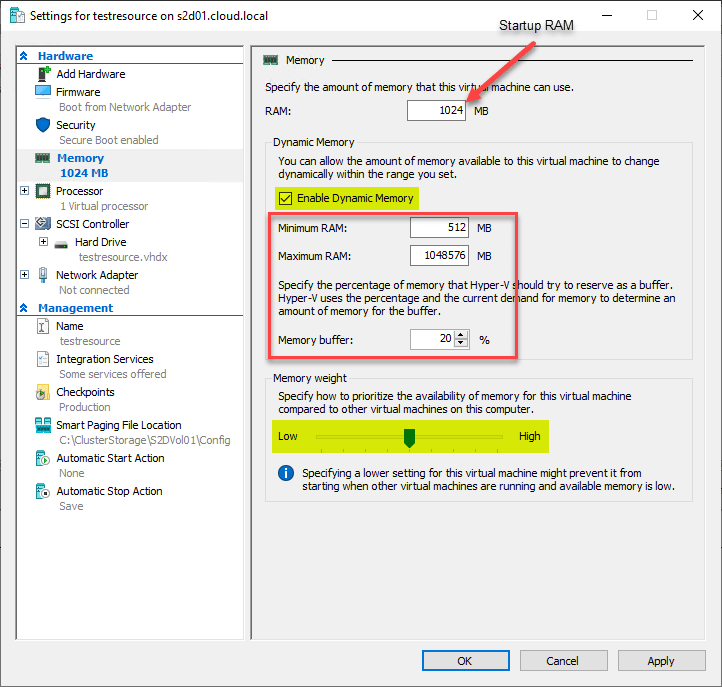
Najlepsze praktyki i uwagi dotyczące pamięci dynamicznej funkcji Hyper-V
Podczas korzystania z pamięci dynamicznej należy wziąć pod uwagę kilka kwestii i rozważyć najlepsze praktyki. Przy okazji konfiguracji procesora dla maszyny wirtualnej Hyper-V, pamięci dynamicznej nie można używać z wirtualną NUMA. Innymi słowy, maszyna wirtualna z włączoną pamięcią dynamiczną będzie zasadniczo zablokowana w jednym wirtualnym węźle NUMA i żadna topologia NUMA nie będzie prezentowana maszynie wirtualnej, niezależnie od ustawień wirtualnego NUMA. Zobacz Wydajność procesora Hyper-V.
Dbaj o aktualność usług integracji na maszynach wirtualnych gościa. Hyper-V w dużym stopniu polega na usługach integracji rezydujących na maszynie wirtualnej w celu prawidłowego kontrolowania pamięci dynamicznej. Upewnienie się, że masz zainstalowaną najnowszą wersję Integration Services, pomoże zapewnić, że pamięć dynamiczna działa i zachowuje się zgodnie z oczekiwaniami.
Dobrą praktyczną zasadą w przypadku pamięci dynamicznej jest nieużywanie jej wszędzie, a także nie szaleć z przypisywanymi maksymalnymi wartościami, ponieważ może to prowadzić do rywalizacji o pamięć lub na drugim końcu spektrum maszyny wirtualnej pozbawionej pamięci.
Niejednolity dostęp do pamięci (NUMA)
Obecnie dominującą architekturą procesora/pamięci w projektach systemów wieloprocesorowych jest niejednolity dostęp do pamięci (NUMA). Większość używanych obecnie serwerów ma architekturę dwuprocesorową z bezpośrednio podłączoną pamięcią za pośrednictwem kontrolera pamięci. To zgrupowanie zasobów jest określane jako węzeł NUMA.
Z perspektywy każdego procesora pamięć podłączona bezpośrednio do pakietu procesora i jego kontrolera pamięci jest postrzegana jako pamięć lokalna, a pamięć podłączona do przeciwnego procesora jest zdalna.
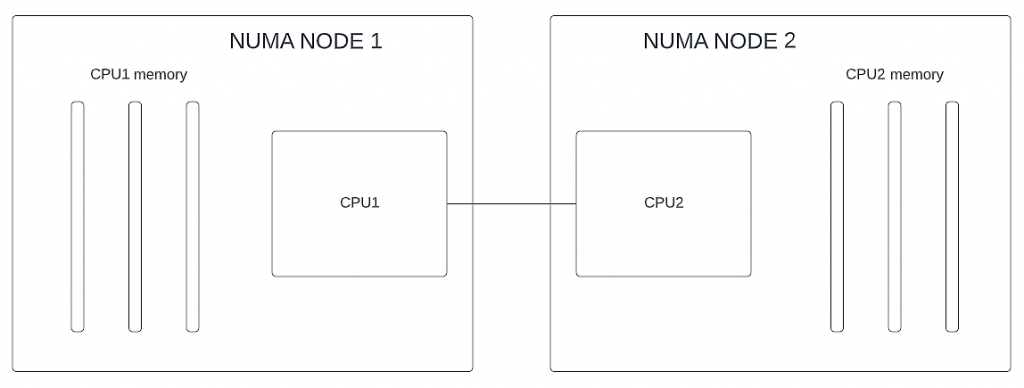
Nie ma spadku wydajności, gdy dostęp do zasobów jest uzyskiwany z lokalnego węzła NUMA. Jednak wystąpi spadek wydajności w postaci dodatkowego opóźnienia dostępu do pamięci zdalnej znalezionej w zdalnym węźle NUMA.
Aplikacje obsługujące NUMA
Nowoczesne systemy operacyjne i wiele aplikacji korporacyjnych zostało napisanych i zoptymalizowanych w taki sposób, aby zminimalizować wpływ zdalnego dostępu do pamięci firmy NUMA. Na przykład Microsoft SQL Server to aplikacja, która dostosowuje się do konfiguracji NUMA. Próbuje przydzielić pamięć dla danych i zaplanować wątki procesora, aby spełnić je w tym samym węźle NUMA, jeśli to możliwe.
Nawet jeśli nie uruchamiasz aplikacji obsługującej NUMA na maszynie wirtualnej, nowoczesne systemy operacyjne mogą korzystać z optymalizacji NUMA i wirtualnej topologii NUMA prezentowanej maszynie wirtualnej z Hyper-V.
Hyper-V NUMA Spanning
Podczas uruchamiania maszyn wirtualnych maszyna wirtualna zazwyczaj ma zasoby mieszczące się w jednym lub innym węźle NUMA i osiąga najlepszą wydajność, uzyskując dostęp do zasobów lokalnych dla pakietu procesora, który został do niej przypisany, w tym dostępu do pamięci.
Aby osiągnąć najlepszą wydajność maszyny wirtualnej, funkcja Hyper-V próbuje przydzielić całą pamięć tej maszynie wirtualnej z pojedynczego fizycznego węzła NUMA. Ta konfiguracja jest idealna, ponieważ umożliwia maszynie wirtualnej dostęp do pamięci lokalnej dla fizycznych zasobów procesora, które uruchamia.
Możesz zobaczyć tę konfigurację, przeglądając ustawienia hosta Hyper-V w Hyper-V Manager. Domyślnie w konfiguracji obejmującej NUMA zobaczysz ustawienie konfiguracji Zezwalaj maszynom wirtualnym na łączenie fizycznych węzłów NUMA. Jak opisano, połączenie węzłów NUMA może pomóc w uruchomieniu większej liczby maszyn wirtualnych jednocześnie. Pozwala również na zapewnienie większej ilości pamięci dla obciążeń niż ta, która jest dostępna w pojedynczym węźle NUMA.
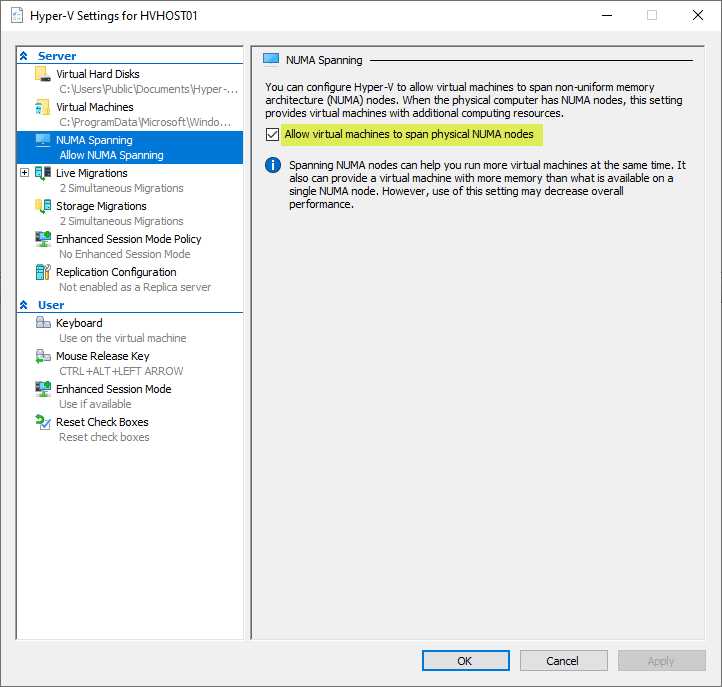
Każda maszyna wirtualna Hyper-V utworzona na hoście Hyper-V musi mieścić się w pojedynczym węźle NUMA, jeśli wyłączysz łączenie NUMA. Jeśli utworzysz maszynę wirtualną wymagającą więcej zasobów, niż może być zaspokojone w pojedynczym węźle NUMA, a łączenie NUMA jest wyłączone, maszyna wirtualna nie zostanie uruchomiona.
Wirtualna NUMA Hyper-V
Jednak organizacje mogą mieć maszyny wirtualne, które są tak zwanymi „szerokimi maszynami wirtualnymi” lub maszynami wirtualnymi, które mogą mieć konfiguracje pamięci lub procesora wykraczające poza to, co może zapewnić pojedyncza konfiguracja węzła NUMA.
Na przykład, jeśli węzeł NUMA zawiera 20-rdzeniowy procesor i 512 GB pamięci, a maszyna wirtualna została skonfigurowana z 12 rdzeniami procesora i 768 GB pamięci, konfiguracja pamięci wykracza poza to, co można zapewnić przy użyciu pojedynczego węzła NUMA .
W przypadku tych dużych maszyn wirtualnych będzie wykorzystywać wiele węzłów NUMA, aby spełnić wymagania dotyczące zasobów dla skonfigurowanej maszyny wirtualnej. Załóżmy jednak, że maszyna wirtualna nie zna fizycznej konfiguracji węzła NUMA hosta Hyper-V, w takich przypadkach nie skorzysta z optymalizacji węzła NUMA, a wydajność nie będzie optymalna.
Począwszy od systemu Windows Server 2012, firma Microsoft wprowadziła możliwość prezentowania wirtualnej topologii NUMA maszynom wirtualnym Hyper-V. Domyślna konfiguracja wirtualnej topologii NUMA ma konfigurację odpowiadającą konfiguracji fizycznej topologii NUMA hosta Hyper-V.
Udostępnienie wirtualnej topologii NUMA hostowi Hyper-V ma ogromne zalety. Po pierwsze, informuje maszynę wirtualną o najbardziej efektywnym dostępie do lokalnych i zdalnych zasobów NUMA. Po drugie, umożliwia aplikacjom obsługującym NUMA, takim jak Microsoft SQL Server, korzystanie z optymalizacji NUMA.
Nie ma rozróżnienia między fizycznymi i wirtualnymi konstrukcjami węzłów NUMA dla maszyny wirtualnej. Jeśli to możliwe, pamięć wewnątrz maszyny wirtualnej jest przydzielana wydajnie w celu szybkiego dostępu do pamięci lokalnej, unikając spadku wydajności związanego ze zdalnym dostępem do pamięci.
Gdy spojrzysz na ustawienia maszyny wirtualnej Hyper-V i rozwiniesz ustawienia procesora, zobaczysz konfigurację NUMA. W konfiguracji NUMA możesz ustawić:
- Maksymalna liczba procesorów.
- Maksymalna ilość pamięci (MB).
- Maksymalna liczba węzłów dozwolona w jednym gnieździe.
- Liczba wątków sprzętowych na rdzeń.
- Użyj topologii sprzętowej.
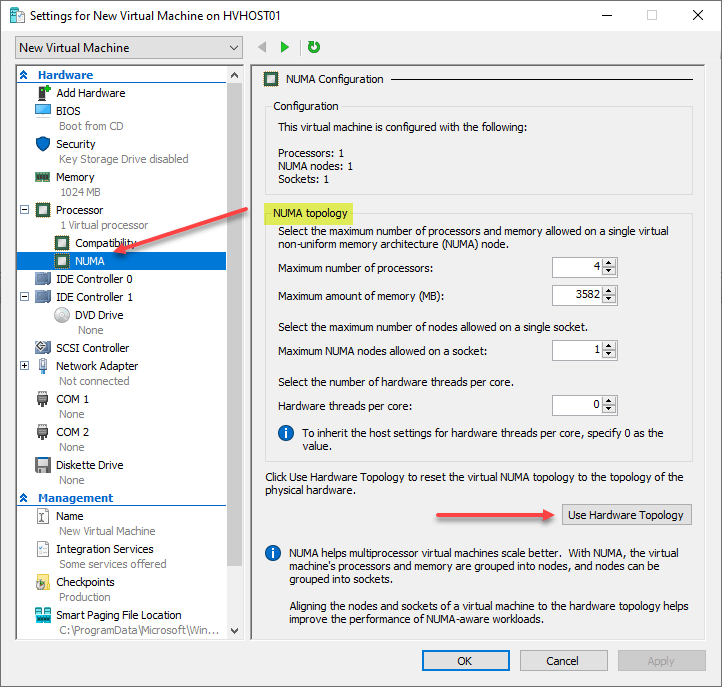
Jeśli maszyna wirtualna Hyper-V zostanie przeniesiona na host Hyper-V z inną konfiguracją NUMA, możesz przywrócić domyślną wirtualną topologię NUMA za pomocą przycisku Użyj topologii sprzętowej na stronie konfiguracji NUMA dla maszyny wirtualnej.
Pamięć dynamiczna i wirtualna NUMA
Istnieje zastrzeżenie dotyczące zakresu NUMA podczas korzystania z maszyny wirtualnej z włączoną pamięcią dynamiczną. Oba nie mogą być używane jednocześnie. Gdy pamięć dynamiczna jest włączona na maszynie wirtualnej, ma ona dostęp tylko do jednego wirtualnego węzła NUMA i żadna wirtualna topologia NUMA nie jest prezentowana maszynie wirtualnej, niezależnie od ustawień NUMA.
Podsumowanie
Konfiguracja procesora maszyn wirtualnych działających w infrastrukturze Hyper-V jest wysoce konfigurowalna. Oprócz konfigurowania liczby procesorów wirtualnych przypisanych do maszyny wirtualnej, administratorzy Hyper-V mogą zmieniać kompatybilność procesora oraz architekturę NUMA i sposób, w jaki są one postrzegane przez maszynę wirtualną.
Istnieją różne poziomy konfiguracji procesora, które umożliwiają kontrolowanie sposobu wykorzystania zasobów procesora przez maszynę wirtualną, zwłaszcza w okresach rywalizacji o procesor na hoście Hyper-V. Może to być pomocne w przypadku krytycznych obciążeń biznesowych, którym należy nadać priorytet w okresach rywalizacji o procesor. Ustawienia zgodności określają, w jaki sposób zestaw instrukcji procesora jest prezentowany maszynie wirtualnej podczas migracji obciążeń na żywo do nowszego hosta funkcji Hyper-V z nowszą architekturą procesora. Ten sam zestaw instrukcji procesora CPU jest blokowany dla maszyny wirtualnej, gdy jest ona przenoszona do nowszego hosta funkcji Hyper-V. Architektura i konfiguracja NUMA umożliwia maszynom wirtualnym korzystanie z dzisiejszej nowoczesnej architektury NUMA dla aplikacji obsługujących NUMA, takich jak Microsoft SQL Server.
Jak widzieliśmy, Hyper-V ma naprawdę świetną konfigurację pamięci, której można użyć do kontrolowania udostępniania i wykorzystania pamięci z perspektywy hosta Hyper-V w taki sposób, aby zmaksymalizować zarówno pojemność, jak i wydajność. Zrozumienie ustawień pamięci dynamicznej jest ważne dla prawidłowego skonfigurowania funkcji na maszynie wirtualnej.
Korzystając z konfiguracji pamięci Hyper-V wraz z dostępnymi ustawieniami konfiguracji procesora, Hyper-V zapewnia niezwykle elastyczny, konfigurowalny i wydajny hiperwizor do obsługi dzisiejszych krytycznych obciążeń produkcyjnych.
W ostatniej części konfiguracji podstawowych zasobów i ustawień maszyny wirtualnej Hyper-V przyjrzymy się, jak skonfigurować podstawowe ustawienia pamięci masowej maszyny wirtualnej Hyper-V.
Dziękuję Ci, za poświęcony czas na przeczytanie tego artykułu. Jeśli był on dla Ciebie przydatny, to gorąco zachęcam Cię do zapisania się na mój newsletter, jeżeli jeszcze Cię tam nie ma. Proszę Cię także o “polubienie” mojego bloga na Facebooku oraz kanału na YouTube – pomoże mi to dotrzeć do nowych odbiorców. Raz w tygodniu (niedziela punkt 17.00) otrzymasz powiadomienia o nowych artykułach / projektach zanim staną się publiczne. Możesz również pozostawić całkowicie anonimowy pomysł na wpis/nagranie.
Link do formularza tutaj: https://beitadmin.pl/pomysly
Pozostaw również komentarz lub napisz do mnie wiadomość odpisuję na każdą, jeżeli Masz jakieś pytania:).



